如何在Word2003文档中给书签定位
发布时间:2016-12-23 来源:查字典编辑
摘要:在Word2003文档中,如果用户事先在该Word文档中添加了书签,则可以根据需要快速定位到特定的书签位置,操作步骤如下所述:第1步,打开W...
在Word2003文档中,如果用户事先在该Word文档中添加了书签,则可以根据需要快速定位到特定的书签位置,操作步骤如下所述:
第1步,打开Word2003文档窗口,依次单击“编辑”→“定位”菜单命令(也可直接按下F5键),如图2012040601所示。
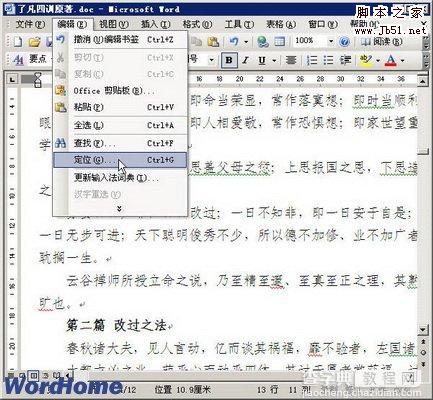
图2012040601单击“定位”菜单命令 第2步,打开“查找和替换”对话框,在“定位”选项卡中的“定位目标”列表中选中“书签”选项,然后单击“请输入书签名称”下拉三角按钮,并在打开的书签列表中选中特定书签,并单击“定位”按钮,如图2012040602所示。

图2012040602选中需要定位的书签 通过上述步骤,Word2003文档中的插入点光标将定位到被选中书签所在的位置。 小提示:用户也可以通过Word2003中的“书签”对话框定位书签。依次单击“插入”→“书签”菜单命令,打开“书签”对话框,在书签列表中选择特定书签并单击“定位”按钮即可,如图2012040603所示。

图2012040603“书签”对话框


